ChatGPT pentru Android: Folosind AI On the Go
Publicat: 2023-10-23Dacă ai putea lua ChatGPT în buzunar? ChatGPT a fost disponibil ca aplicație pe iOS și Android. Aflați cum să utilizați acest chatbot AI din mers cu acest ghid ChatGPT pentru Android.
ChatGPT este gratuit pe Android?
Da! Nu trebuie să plătiți nimic când descărcați aplicația AI. În plus, poți folosi ChatGPT gratuit chiar și atunci când ești în abonament gratuit.
Explorând ChatGPT pentru Android
conversație
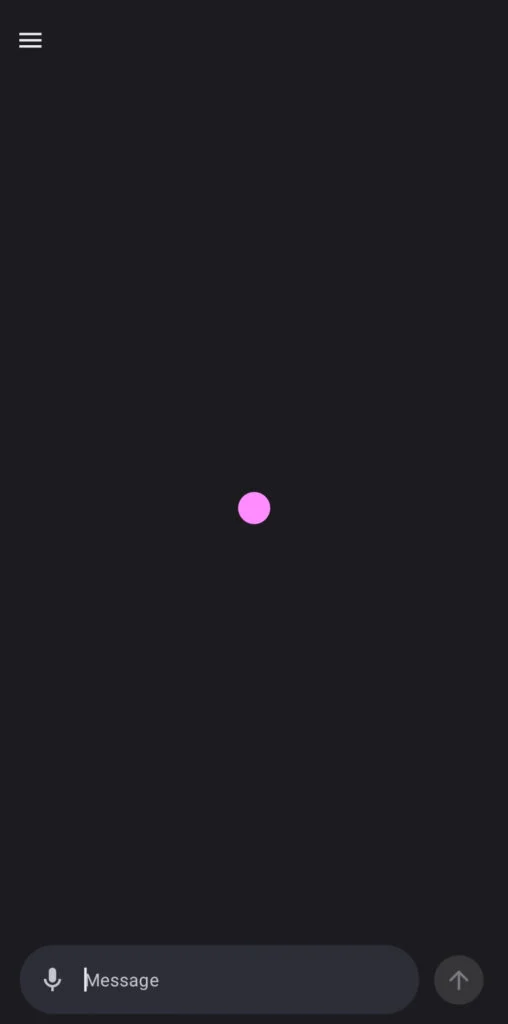
După ce vă conectați sau vă înregistrați la ChatGPT pentru Android, veți vedea imediat caseta de chat cu care puteți vorbi sau trimite o solicitare la ChatGPT. Un avantaj al utilizării ChatGPT în aplicația Android este să întrebați, să trimiteți o solicitare sau să vorbiți cu ChatGPT prin voce.
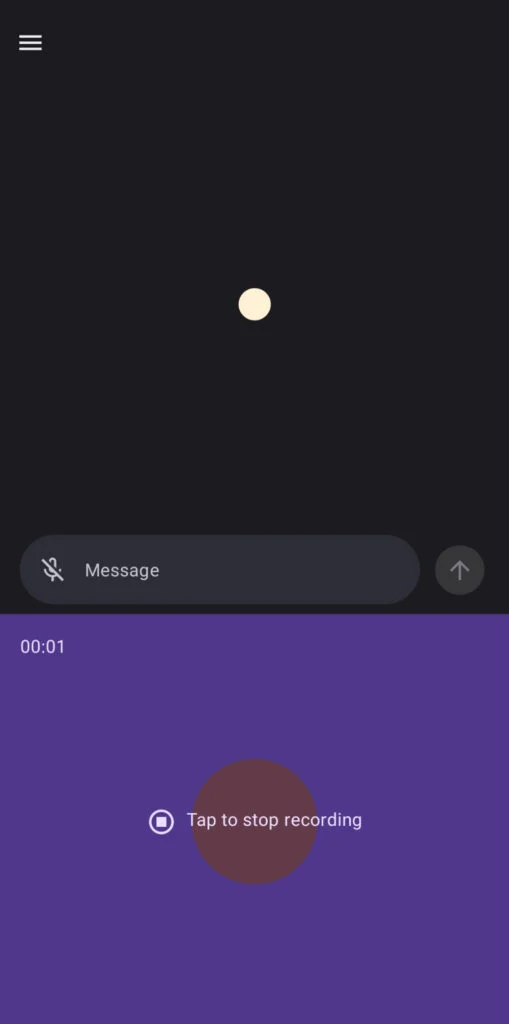
Pentru a vorbi cu ChatGPT, faceți clic pe butonul microfonului și înregistrați mesajul vocal. După aceea, ChatGPT vă transcrie mesajul vocal. Asigurați-vă că verificați transcrierea înainte de a o trimite la ChatGPT pentru a evita orice comunicare greșită.
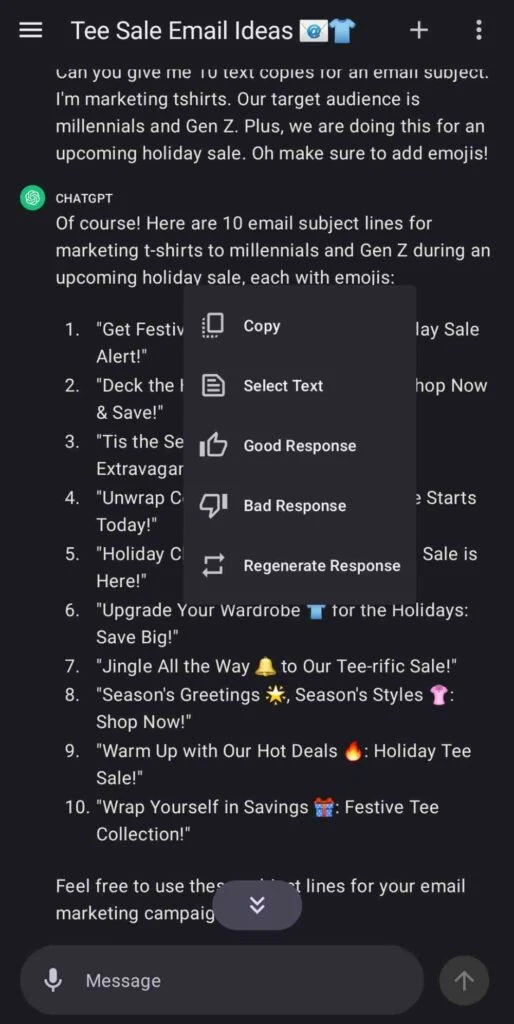
O altă caracteristică ingenioasă a aplicației este că puteți apăsa lung pe răspunsul ChatGPT la solicitarea dvs. De acolo, puteți selecta dacă răspunsul a fost bun sau rău. Sau îi puteți cere să regenereze un nou răspuns.
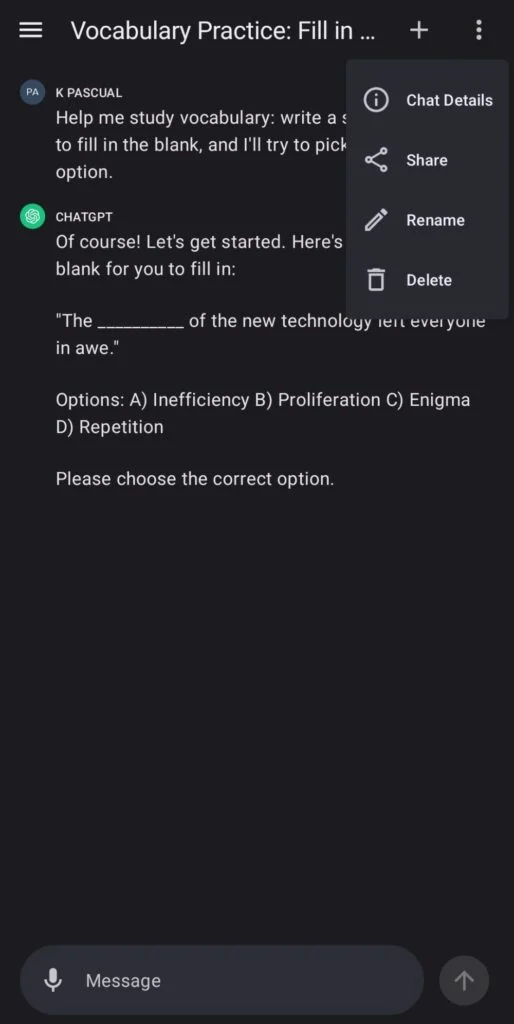
În cele din urmă, vă puteți șterge chatul făcând clic pe butonul cu trei puncte (meniul kebab) din partea dreaptă sus. De acolo, faceți clic pe „Ștergeți”, iar această conversație va fi ștearsă.
Istorie
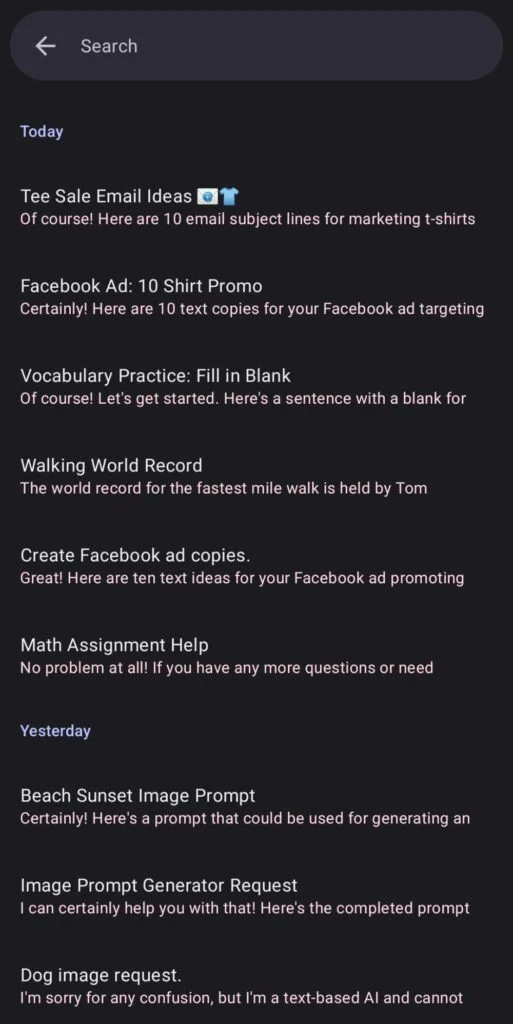
ChatGPT le permite utilizatorilor să vadă conversațiile anterioare cu fila Istoric. Puteți selecta o conversație anterioară și o puteți lua de acolo. Puteți accesa Istoricul făcând clic pe cele trei linii orizontale din partea stângă sus și selectând Istoric.
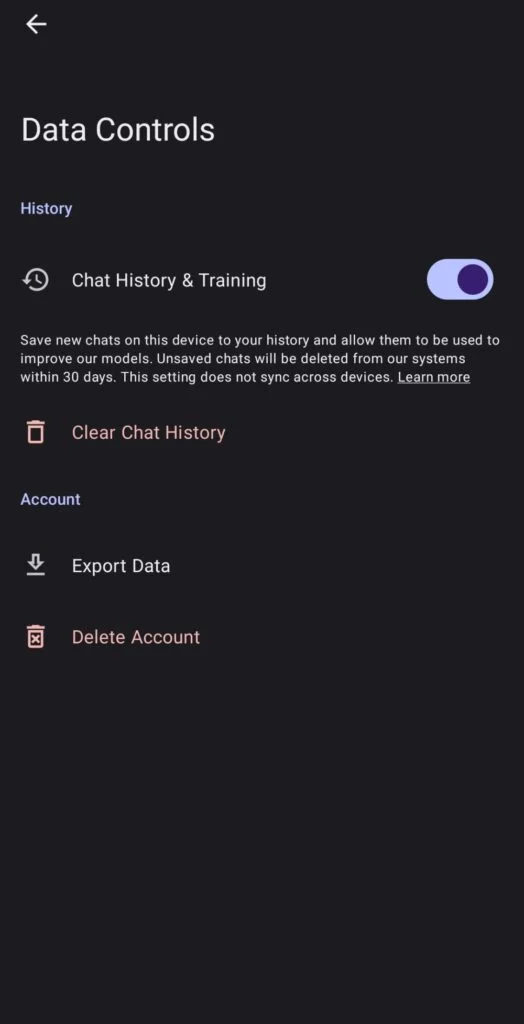
Cu toate acestea, dacă dezactivați Istoricul conversațiilor și antrenamentul, discuțiile din contul dvs. Android nu vor fi sincronizate cu desktopul. Puteți face acest lucru accesând Setări > Comenzi de date. De acolo, faceți clic pe comutatorul Istoric chat și antrenament.
Setări
Control de date
Deși ChatGPT istoricul dvs. de chat, puteți controla dacă ar trebui aceste chat-uri pe dispozitivul dvs. În plus, vă puteți șterge istoricul sau vă puteți exporta datele.
Instrucțiuni personalizate
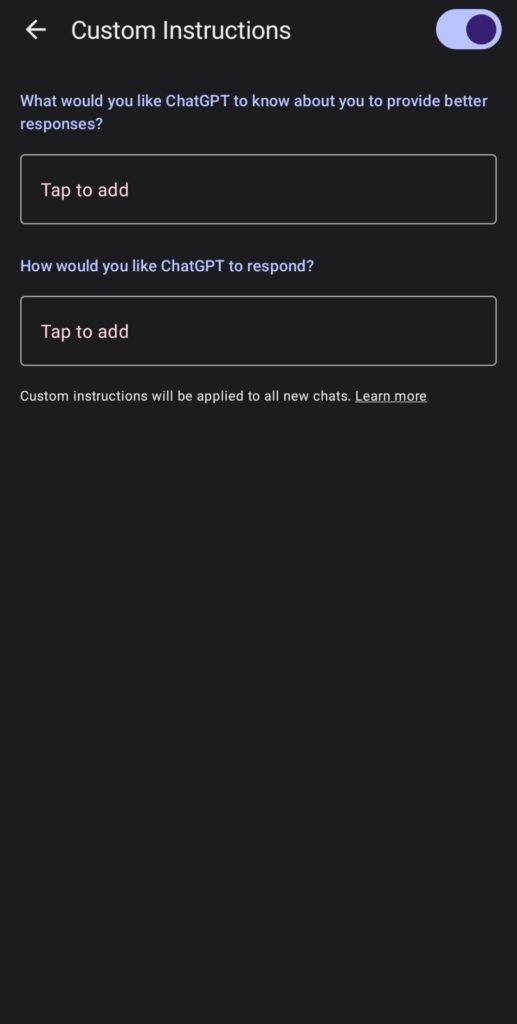
Puteți personaliza și mai mult conversațiile cu ChatGPT cu instrucțiuni personalizate. Puteți introduce linii directoare care vor face din ChatGPT un chatbot bine pregătit sau personalizat pentru dvs., afacerea dvs. sau marca dvs. Funcția de instrucțiuni personalizate este disponibilă pe desktop, Android și iOS.
Interfața cu utilizatorul
ChatGPT pentru Android are o interfață de utilizator elegantă și minimalistă. Meniul este disponibil când faceți clic pe butonul de meniu hamburger sau pe cele trei linii orizontale din partea stângă sus. De acolo, navigați la pagina la care doriți să accesați următoarea. Puteți începe un nou chat în meniu sau un chat gol la înregistrare sau lansare.
De asemenea, puteți comuta între modurile de lumină sau întuneric. Dar tema va depinde de valoarea implicită a telefonului.
Export de date
Aveți nevoie de o copie a datelor înainte de a vă șterge contul ChatGPT? Puteți descărca datele dvs. pe ChatGPT pentru a afla ce date au fost stocate în contul dvs. Puteți face acest lucru accesând Setări și făcând clic pe „Exportați date”. Rețineți că veți primi datele dumneavoastră numai în 24 de ore după ce le-ați solicitat.

Securitate și siguranță
O preocupare presantă cu privire la utilizarea ChatGPT, indiferent dacă este pe desktop sau pe dispozitiv, este securitatea și siguranța. OpenAI își asigură utilizatorii că nu salvează clicurile audio din vorbire în text și locația dvs.
Conform OpenAI, datele dvs. sunt stocate, iar chaturile sunt salvate dacă Istoricul chaturilor este activat. Cu toate acestea, puteți renunța la colectarea datelor, dar puteți păstra istoricul chatului completând acest formular. Dacă renunțați, OpenAI nu vă va folosi datele pentru instruire și îmbunătățirea modelului.
ChatGPT pentru Android este același cu iOS?
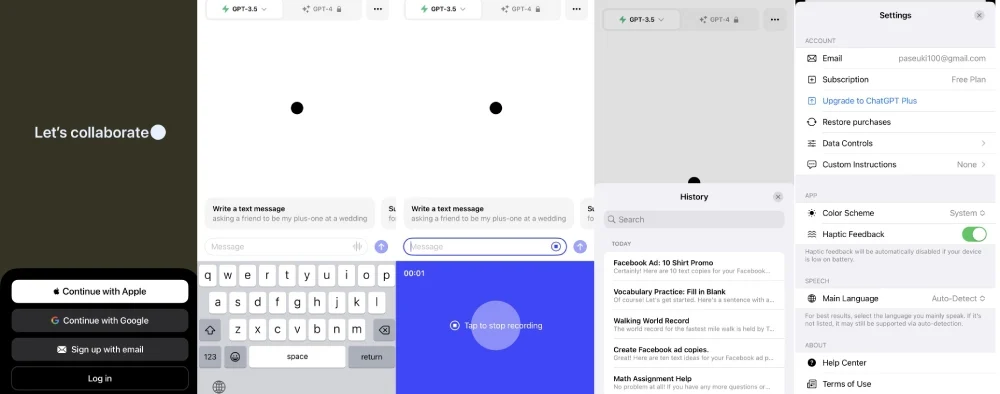
Un punct major de comparație între versiunile Android și iOS este interfața cu utilizatorul (UI). Versiunea iOS adoptă butoanele de pe desktop și oferă exemple de prompturi. Cu toate acestea, dezvoltatorii OpenAI au spus că ChatGPT pentru Android și iOS au o paritate completă a caracteristicilor. Aceasta înseamnă că veți găsi aceleași caracteristici pe ambele sisteme de operare. Cu toate acestea, ar exista modificări în interfața de utilizare, în funcție de sistemele de operare, pentru a oferi utilizatorilor o experiență perfectă.
Îți poți șterge contul pe ChatGPT pe Android?
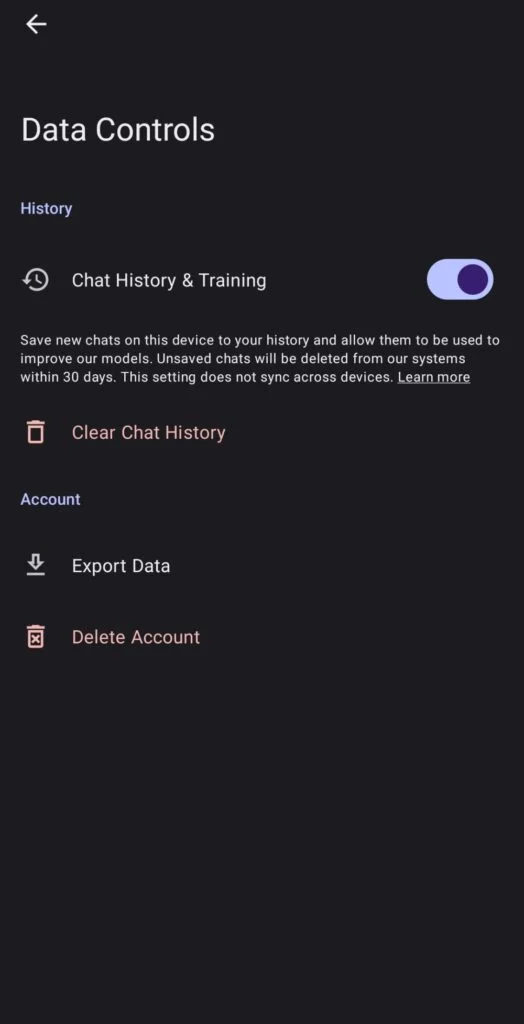
Da, poti. Îl puteți șterge accesând Setări > Controale datelor. De acolo, faceți clic pe butonul Ștergeți contul. Rețineți că, atunci când vă ștergeți contul ChatGPT de pe acest dispozitiv, nu îl mai puteți accesa pe alte dispozitive. În plus, conform OpenAI, nu veți putea deschide un cont cu același e-mail.
Cele mai bune practici de utilizare a ChatGPT pe Android
1. Utilizați funcția Speech-to-Text
Tastarea poate fi plictisitoare, mai ales dacă doriți o conversație completă cu inteligență artificială. Cu funcția de mesagerie vocală sau de conversie a textului, puteți conversa cu ChatGPT toată ziua fără a folosi degetele mari pentru a tasta tot timpul. Ca și alte modele de inteligență artificială, ChatGPT sau WhisperAI nu vă vor transcrie cu precizie discursul. Dar tot merită dacă tastarea este obositoare.
2. Trimiteți solicitări clare și cuprinzătoare
Aceasta nu este o bună practică numai pentru Android. ChatGPT cere utilizatorilor să fie specifici, mai ales atunci când trimiteți un prompt generic. De exemplu, dacă sunteți specialist în marketing și aveți nevoie de copii pentru anunțurile digitale. Dacă este primul tău chat cu ChatGPT, oferă context precum produsul sau serviciul tău, motivul promovării și publicul țintă. În acest fel, puteți instrui ChatGPT despre marca sau afacerea dvs. pentru conversațiile viitoare.
3. Personalizați cu instrucțiuni personalizate
Instrucțiunile personalizate ajută ChatGPT să învețe mai multe despre dvs. pe măsură ce conversați cu el. OpenAI vă solicită să completați ce ar trebui să știe ChatGPT pentru a oferi răspunsuri mai bune. Iată un ghid despre ce să răspunzi (OpenAI a sugerat primele cinci).
- De unde ești?
- Ce anume munceşti?
- Care sunt hobby-urile tale și interesele?
- Despre ce subiecte îți place să vorbești?
- Care sunt obiectivele tale de viață?
- Care este numele companiei tale și despre ce este vorba?
- Cine este publicul tău țintă?
- Care sunt obiectivele dvs. de afaceri?
În plus, au o altă instrucțiune despre cum ar trebui să răspundă ChatGPT. Răspundeți la următoarele întrebări sugerate de OpenAI:
- Ton – Vrei ca ChatGPT să fie ocazional sau profesionist?
- Lungime – Cât timp ar trebui să răspundă ChatGPT?
- Adresă – Cum ar trebui să te numească ChatGPT pe tine sau pe pronumele tale?
- Poziție – ChatGPT ar trebui să fie neutru sau să ia parte?
Puteți adăuga mai multe informații, cum ar fi limba sau scopul (de exemplu, afaceri, educație).
Caracteristici viitoare
OpenAI intenționează să lanseze noua sa funcție vocală, permițând ChatGPT să vă vorbească și să discute despre imagini! Organizația a menționat în postarea de pe blog că vă poate spune o poveste înainte de culcare și poate modifica setările de voce. Mai mult, puteți conversa cu AI prin intermediul imaginilor, ajutându-vă să înțelegeți cum funcționează lucrurile sau să oferiți soluții. Aceste funcții vor fi disponibile pentru utilizatorii Plus și Enterprise.
